Hogwarts Legacy 是一款內容豐富的角色扮演遊戲,其受歡迎程度超過了 Fallout 4。
該遊戲在施法時利用了控制器的振動等功能。但是有些玩家更喜歡在沒有觸發效果和控制器振動的情況下繼續遊戲。
如果您想了解如何在霍格沃茨遺產中關閉觸發效果和控制器振動,請閱讀本文。
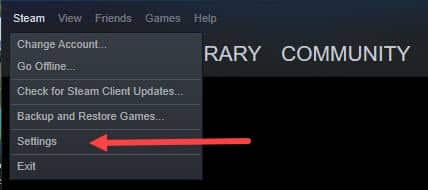
另請閱讀:FIX:Hogwarts Legacy 獲得低 FPS 或卡頓
在 Hogwarts Legacy 上關閉觸發效果和控制器振動
按照以下簡單過程禁用觸發效果和控制器振動在 Hogwarts Legacy 上。
1) 調整遊戲設置
您可以從遊戲設置中關閉控制器振動和触發效果。按照以下步驟操作:
打開遊戲 並轉到遊戲設置。選擇遊戲選項。關閉無線控制器振動選項。應用設置。您還可以從 PS5 控制器設置中更改振動設置。根據需要更改振動強度和觸發效果強度並保存更改。
控制器振動有害嗎?
控制器上的振動用於使計算機遊戲感覺逼真。
但過度使用振動遊戲機控制器會導致與工業機械和風鑽相關的綜合症。
兒科類風濕病專家 Gavin Cleary 建議,控制台包裝應警告人們注意手臂振動綜合症的早期症狀,如手部刺痛。
什麼如果控制器在 Hogwarts Legacy 中不工作怎麼辦?
如果您的控制器在 Hogwarts Legacy 中不工作,請在連接控制器之前拔下鼠標、鍵盤和任何其他輸入設備。
p>
僅在運行遊戲時連接控制器,它應該可以正常工作。
如果這不能解決問題,請按照以下兩種方法進行操作。
1) 在 Steam 上為 Hogwarts Legacy 配置控制器
要在 Steam 上配置控制器,請按照以下步驟操作:
p> 首先,打開 Steam,選擇 Steam 選項,然後點擊設置。
點擊控制器並選擇常規控制器設置選項。
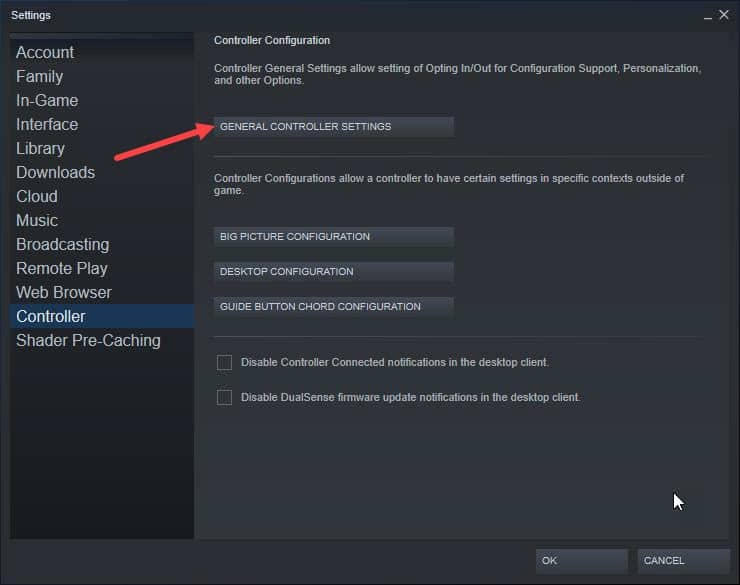
如果您連接了控制器,那麼它將出現在檢測到的控制器部分。
從選項中檢查您使用的控制器,並從檢測到的部分配置控制器。
點擊控制器並選擇識別。識別控制器後,關閉 Steam 並從 Steam 運行Hogwarts Legacy。
2) 啟用 Steam 輸入
Steam 輸入允許 Steam 用戶使用他們喜歡的設備玩任何控制器支持的遊戲。
啟用Steam 輸入可以解決控制器不工作時的問題。
為此,請按照以下步驟操作:
再次打開 Steam 並單擊圖書館。右鍵單擊遊戲列表中的Hogwarts Legacy,然後選擇Properties。點擊左側面板中的控制器。點擊此下拉菜單並選擇啟用 Steam 輸入。

現在啟動 遊戲,現在應該可以運行了。
3) 更改控制器選項
如果啟用 Steam 輸入沒有解決問題,則更改控制器選項。
按照以下步驟操作這樣做:
打開 Steam 並單擊大圖片模式圖標。

等待 Steam 全屏打開。點擊遊戲並從列表中選擇Hogwarts Legacy。選擇左側的管理遊戲。點擊控制器選項。現在,點擊下拉菜單並選擇強制開啟。如果已選擇 Forced On,則選擇 Forced OFF。嘗試兩者,看看哪一個可以解決您的問題。單擊確定 以保存更改。現在運行遊戲。
常見問題 [FAQ]
從哪裡獲得 Hogwarts Legacy 控制器?
Hogwarts Legacy DualSense 控制器僅在 PS5 上可用。可通過 PlayStation Direct 購買。
為什麼我的遊戲沒有響應我的控制器?
當遊戲沒有響應您的控制器時,請重啟您的控制器。
關閉控制器,等待幾秒鐘,然後打開它。
霍格沃茨遺產在控制器或鍵盤上最好嗎?
是的,最好在 Hogwarts Legacy 中使用控制器而不是鍵盤。 DualSense Edge 兼容 PC 和 PS5。
最後的話
希望以上文章可以解決當您的控制器無法在 Hogwarts Legacy 和當您想關閉觸發效果和控制器振動時。
如有任何疑問,請在下面提供的評論部分中詢問我們。